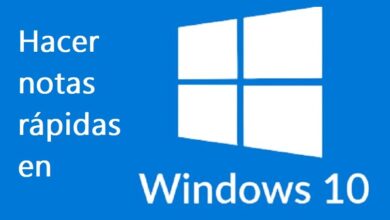كيفية تشغيل برنامج كمسؤول في نظام التشغيل Windows 11؟ – تكوين جهاز الكمبيوتر الخاص بك

غالبًا ما يحدث أنه بعد إنشاء حساب مستخدم في Windows ، تنشأ الحاجة إلى تشغيل البرامج كمسؤول. بعد ذلك، نعرض لك العملية الأساسية لتشغيل البرامج كمسؤول وكيفية القيام بذلك مع تلك الحسابات التي ليس لديها ترخيص.
كيفية تشغيل برنامج كمسؤول دون طلب كلمة المرور؟
طالما أنك مسؤول الفريق، فلن تحتاج إلى إدخال كلمة مرور. في الواقع، كل ما عليك فعله هو النقر بزر الماوس الأيمن على البرنامج واختيار “تشغيل كمسؤول” . على أية حال، يتغير كل شيء إذا لم يكن المستخدم مسؤولاً عن الفريق.
إذا كنت “مستخدمًا قياسيًا”، فعند تشغيل برنامج كمسؤول، يجب عليك إدخال كلمة المرور الخاصة بأحد المسؤولين . كل ما عليك فعله هو إدخال كلمة المرور الخاصة بالمسؤول المذكور ويمكنك تشغيل البرنامج دون أي مشاكل كبيرة.
على أية حال، إذا كنت تريد تشغيل برنامج كمسؤول دون أن يُطلب منك كلمة مرور، فستحتاج إلى تعديل نوع الحساب. ضع في اعتبارك أن هناك نوعين من الحسابات، “المستخدم القياسي” و”المسؤول”. للوصول إلى الخيارات المتقدمة، يجب أن تكون مسؤولاً، وهو ما نعرضه لك أدناه .
ما هي الطريقة لتشغيل البرنامج دائمًا كمسؤول؟
![]()
هناك عدة طرق لتشغيل البرامج كمسؤول في نظام التشغيل Windows 11 وأنظمة تشغيل Microsoft الأخرى. على أية حال، إذا كنت تريد أن يعمل البرنامج تلقائيًا كمسؤول في كل مرة تفتحه فيها ، فسيتعين عليك إجراء بعض التكوينات.
- أول شيء هو تحديد موقع البرنامج، يمكنك القيام بذلك مباشرة من الاختصار الخاص به أو على العكس من ذلك، ابحث عنه من قائمة ابدأ.
- بعد العثور على البرنامج، يجب عليك النقر بزر الماوس الأيمن عليه وتحديد خيار “فتح موقع الملف”.
- سوف تظهر في مجلد البرنامج، هذه المرة يجب عليك النقر بزر الماوس الأيمن عليه واختيار “خصائص”.
- في الجزء العلوي من “الخصائص”، سترى عدة علامات تبويب، يجب عليك النقر فوق “التوافق”.
- وأخيرًا، كل ما عليك فعله هو تفعيل خيار “تشغيل هذا البرنامج كمسؤول” .
كيف يمكنك تشغيل برنامج كمسؤول في ملف تعريف آخر؟
عند محاولة تشغيل برنامج كمسؤول في ملف تعريف آخر على جهاز الكمبيوتر الخاص بك، لن يتم تشغيل هذا البرنامج كما هو الحال من ملف تعريف المسؤول. في الواقع، إذا كنت تريد تشغيل برنامج كمسؤول على مستخدم آخر، فستحتاج إلى إدخال بيانات اعتماد مسؤول الكمبيوتر .
البديل هو إنشاء حساب مسؤول مباشرةً للوصول إلى كافة الميزات المتقدمة لنظام Windows. يمكن أن يكون الأمر مرهقًا بعض الشيء، ولكنه صالح إذا كان لديك حساب مسؤول واحد فقط وتريد وجود حساب آخر على الكمبيوتر
وعلى أية حال، هناك أيضًا إمكانية تغيير نوع حساب المستخدم وتحويله إلى حساب مسؤول. على أية حال، نوصي بتنفيذ هذا الإجراء فقط إذا كان الشخص الذي يستخدم الحساب المذكور يعرف ما يفعله، نظرًا لأن أدوات الإدارة تسمح لك بإجراء تغييرات كبيرة على جهاز الكمبيوتر. لتحويل مستخدم إلى مسؤول، حاول القيام بما يلي.

تغيير “المستخدم القياسي” إلى “المسؤول”
- أول شيء هو فتح قائمة ابدأ في Windows. هناك يمكنك الوصول إلى خيارات “إعدادات الكمبيوتر”.
- ضمن خيارات التكوين، ابحث عن قسم “الحسابات” وأدخله.
- قم بالوصول إلى قسم “العائلة والمستخدمين الآخرين”. ومن هذه المساحة يمكنك أيضًا تغيير اسم المستخدم في نظام التشغيل Windows 10، ولكن اليوم دعونا نركز على تحويل الحساب كمسؤول.
- للمتابعة، انقر فوق الحساب الذي تريد تعديله، ثم حدد “تغيير نوع الحساب” .
- ما عليك سوى تغيير نوع الحساب إلى “المسؤول” والنقر فوق “موافق”.
من الواضح أن هناك العديد من الخيارات الأخرى لتمكين حساب “المسؤول” في نظام التشغيل Windows 10 ، على أي حال، سيكون ما سبق وظيفيًا تمامًا لإجراء التغيير من المستخدم القياسي إلى المسؤول. وبطبيعة الحال، يجب عليك القيام بذلك بوضوح من حساب المسؤول .
أين يمكن الحصول على برنامج نصي لتشغيل البرنامج كمسؤول؟
في الحقيقة، إن مسألة تشغيل البرامج كمسؤول ليست معقدة، طالما أن لديك حساب مسؤول على الكمبيوتر أو لديك بيانات اعتماد مستخدم يتمتع بهذه الخصائص. ومع ذلك، هناك بعض البدائل التي يمكننا استخدامها، وبشكل أكثر تحديدًا إذا كنت تنوي استخدام ميزات Windows البعيدة .

استخدم PsExec من Microsoft
تم تصميم أداة PsExec لتشغيل البرامج عن بعد، وهي تختلف عن التطبيقات الأخرى المشابهة لأنها تتيح لك الوصول إلى خيارات أكثر تقدمًا . على أية حال، قد يكون تنزيل وتثبيت PsExec معقدًا إلى حد ما وبالتأكيد لن يستخدمه معظم المستخدمين. على أية حال، إذا كنت تنوي استخدام جهاز عن بعد، فنوصيك بأخذ هذا البديل بعين الاعتبار.